最近项目从windows搬到linux,由于项目组成员有限并且有其它紧急的任务需要处理,因而这个任务就落到我的头上了。下面记录下centos最小版本安装nginx+tomcat+mysql+java的运行环境。
- centos7 minimal安装
参考:http://www.tecmint.com/centos-7-installation/
- 安装java
下载Java,可到oracle官网获取相应的连接
wget http://download.oracle.com/otn-pub/java/jdk/7u79-b15/jdk-7u79-linux-x64.tar.gz?AuthParam=1456375809_50db5985ac01ede6091b467add0b89b2
# 改名: mv jdk-7u79-linux-x64.tar.gz?AuthParam=1456375809_50db5985ac01ede6091b467add0b89b2 jdk-7u79-linux-x64.tar.gz # 解压: tar -zxvf jdk-7u79-linux-x64.tar.gz # 更换目录: mv ./jdk1.7.0_79 /usr/local/ jdk1.7.0_79
添加到环境变量
root@localhost java]# vi /etc/profile # 在export PATH USER LOGNAME MAIL HOSTNAME HISTSIZE HISTCONTROL下添加 export JAVA_HOME=/usr/local/jdk1.7.0_79 export PATH=$JAVA_HOME/bin:$PATH export CLASSPATH=.:$JAVA_HOME/lib/dt.jar:$JAVA_HOME/lib/tools.jar
执行
source /etc/profile
使环境变量生效
查看是否安装成功
[root@localhost jdk1.7.0_79]# java -version java version "1.7.0_79" Java(TM) SE Runtime Environment (build 1.7.0_79-b15) Java HotSpot(TM) 64-Bit Server VM (build 24.79-b02, mixed mode)
- 安装tomcat
# 创建用户 groupadd tomcat useradd -s /bin/bash -g tomcat tomcat # 下载: wget http://apache.opencas.org/tomcat/tomcat-7/v7.0.68/bin/apache-tomcat-7.0.68.tar.gz # 解压: tar -zxvf apache-tomcat-7.0.68.tar.gz # 复制: cp -R ./apache-tomcat-7.0.68 /usr/local cd /usr/local/apache-tomcat-7.0.68 # 修改权限: chown -R tomcat:tomcat apache-tomcat-7.0.68 # 启动: sh ./bin/startup.sh
将8080端口添加到防火墙例外并重启
firewall-cmd --zone=public --add-port=8080/tcp --permanent firewall-cmd --reload
访问:http://IP:8080/,熟悉的感觉

- 安装Mysql
# 创建用户 groupadd mysql useradd -g mysql -s /sbin/nologin -d /dev/null mysql # 查看mysql用户
id mysql # 下载: wget http://cdn.mysql.com//Downloads/MySQL-5.7/mysql-5.7.11-linux-glibc2.5-x86_64.tar.gz tar -zxvf mysql-5.7.11-linux-glibc2.5-x86_64.tar.gz mv mysql-5.7.11-linux-glibc2.5-x86_64 /usr/local/mysql chown -R mysql:mysql mysql cd /usr/local/mysql mkdir /data cd /data mkdir mysql cd mysql mkdir -p mysql3306/{logs,tmp,data} cp /usr/local/mysql/support-files/my-default.cnf /data/mysql/mysql3306/my.cnf vi /data/mysql/mysql3306/my.cnf # 修改
# 指定data目录 datadir=/data/mysql/mysql3306/data/ # 指定监听端口
port=3306
# 表名忽略大小写 lower_case_table_names=1
初始化mysql,(注意获取初始化密码),命令安装也可参考:centos7 安装mysql5.7.11注意事项
[root@localhost mysql]# bin/mysqld --defaults-file=/data/mysql/mysql3306/my.cnf --initialize 2016-02-26T10:28:43.821897Z 0 [Warning] TIMESTAMP with implicit DEFAULT value is deprecated. Please use --explicit_defaults_for_timestamp server option (see documentation for more details). 2016-02-26T10:28:43.822126Z 0 [Warning] 'NO_ZERO_DATE', 'NO_ZERO_IN_DATE' and 'ERROR_FOR_DIVISION_BY_ZERO' sql modes should be used with strict mode. They will be merged with strict mode in a future release. 2016-02-26T10:28:43.822138Z 0 [Warning] 'NO_AUTO_CREATE_USER' sql mode was not set. 2016-02-26T10:28:44.311120Z 0 [Warning] InnoDB: New log files created, LSN=45790 2016-02-26T10:28:44.411026Z 0 [Warning] InnoDB: Creating foreign key constraint system tables. 2016-02-26T10:28:44.492963Z 0 [Warning] No existing UUID has been found, so we assume that this is the first time that this server has been started. Generating a new UUID: b671cd20-dc73-11e5-abe1-000c29c3b190. 2016-02-26T10:28:44.495657Z 0 [Warning] Gtid table is not ready to be used. Table 'mysql.gtid_executed' cannot be opened. 2016-02-26T10:28:44.511137Z 1 [Note] A temporary password is generated for root@localhost: fUVd&7p,qbf0 # 此处需要注意root用户生成的随机密码,后面要用到。
启动mysql
bin/mysqld --defaults-file=/data/mysql/mysql3306/my.cnf --user=root
设置root用户密码
[root@localhost mysql]# ./bin/mysqladmin -uroot -p password Enter password: New password: Confirm new password: Warning: Since password will be sent to server in plain text, use ssl connection to ensure password safety.
编辑/etc/profile,将mysql添加到环境变量(可参考java添加环境变量的方法)
export PATH=$PATH:/usr/local/mysql/bin/
- 安装nginx
安装依赖库
yum -y install gcc-c++ yum -y install pcre pcre-devel yum -y install zlib zlib-devel yum -y install openssl openssl-devel libssl-dev
下载并解压
wget http://nginx.org/download/nginx-1.9.12.tar.gz tar -zxvf nginx-1.9.12.tar.gz
编译安装
./configure --sbin-path=/usr/local/nginx/nginx --conf-path=/usr/local/nginx/nginx.conf --pid-path=/usr/local/nginx/nginx.pid --with-http_ssl_module make make install
如果没报错的话,查看是否安装成功
whereis nginx
添加到防火墙例外
firewall-cmd --zone=public --add-port=80/tcp --permanent firewall-cmd --reload
启动nginx
/usr/local/nginx/nginx
访问:http://IP/,熟悉的味道
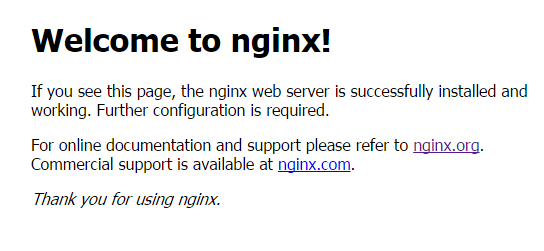
- Nginx和tomcat整合
tomcat配置
###### Tomcat配置 # 创建tomcat项目默认目录 mkdir /home/www/web/jsp/ # 配置tomcat默认项目 # ./conf/server.xml中的Host节点中添加 <Context path="" debug="0" docBase="/home/www/web/jsp/" reloadable="true"></Context> # 重启tomcat /usr/local/apache-tomcat-7.0.68/bin/shutdown.sh /usr/local/apache-tomcat-7.0.68/bin/startup.sh # 创建index.jsp内容为“tomcat web project index page”
http://IP:8080/

创建test.html,内容为“tomcat test html”
http://192.168.222.128:8080/test.html
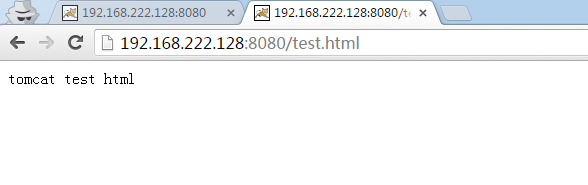
nginx配置
创建nginx静态文件存放目录
mkdir /home/www/web/ROOT
代理设置
[root@localhost nginx]# vi proxy.conf #!nginx # proxy.conf proxy_redirect off; proxy_set_header Host $host; proxy_set_header X-Real-IP $remote_addr; #获取真实ip #proxy_set_header X-Forwarded-For $proxy_add_x_forwarded_for; #获取代理者的真实ip client_max_body_size 10m; client_body_buffer_size 128k; proxy_connect_timeout 90; proxy_send_timeout 90; proxy_read_timeout 90; proxy_buffer_size 4k; proxy_buffers 4 32k; proxy_busy_buffers_size 64k; proxy_temp_file_write_size 64k;
配置nginx.conf
#运行nginx所在的用户名和用户组 #user www www; #启动进程数 worker_processes 8; #全局错误日志及PID文件 error_log /usr/local/nginx/logs/nginx_error.log crit; #pid /usr/local/nginx/nginx.pid; #Specifies the value for maximum file descriptors that can be opened by this process. worker_rlimit_nofile 65535; #工作模式及连接数上限 events { use epoll; worker_connections 65535; } #设定http服务器,利用它的反向代理功能提供负载均衡支持 http { #设定mime类型 include mime.types; default_type application/octet-stream; include /usr/local/nginx/proxy.conf; #charset gb2312; #设定请求缓冲 server_names_hash_bucket_size 128; client_header_buffer_size 32k; large_client_header_buffers 4 32k; #client_max_body_size 8m; sendfile on; tcp_nopush on; keepalive_timeout 60; tcp_nodelay on; # fastcgi_connect_timeout 300; # fastcgi_send_timeout 300; # fastcgi_read_timeout 300; # fastcgi_buffer_size 64k; # fastcgi_buffers 4 64k; # fastcgi_busy_buffers_size 128k; # fastcgi_temp_file_write_size 128k; # gzip on; # gzip_min_length 1k; # gzip_buffers 4 16k; # gzip_http_version 1.0; # gzip_comp_level 2; # gzip_types text/plain application/x-javascript text/css application/xml; # gzip_vary on; #limit_zone crawler $binary_remote_addr 10m; ###禁止通过ip访问站点 #server{ # server_name _; # return 404; #} server { listen 80; server_name localhost; index index.html index.htm index.jsp;#设定访问的默认首页地址 root /home/www/web/ROOT;#设定网站的资源存放路径 #limit_conn crawler 20; location / { index index.html index.jsp; } location ~ .*.jsp$ #所有jsp的页面均交由tomcat处理 { index index.jsp; proxy_pass http://192.168.222.128:8080;#转向tomcat处理 } location ~ .*\.(gif|jpg|jpeg|png|bmp|swf)$ #设定访问静态文件直接读取不经过tomcat { expires 30d; } location ~ .*\.(js|css)?$ { expires 1h; } #定义访问日志的写入格式 #log_format access '$remote_addr - $remote_user [$time_local] "$request" ' #'$status $body_bytes_sent "$http_referer" ' #'"$http_user_agent" $http_x_forwarded_for'; #access_log /usr/local/nginx/logs/localhost.log access;#设定访问日志的存放路径 } }
检测配置文件
/usr/local/nginx/nginx -t nginx: the configuration file /usr/local/nginx/nginx.conf syntax is ok nginx: configuration file /usr/local/nginx/nginx.conf test is successful
平滑重启nginx
/usr/local/nginx/nginx -s reload
/home/www/web/ROOT目录下创建test.html内容为“nginx static html”
访问:http://IP/test.html
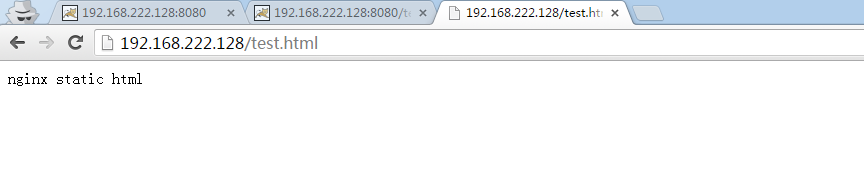
此时访问的是nginx静态资源所在的目录
http://IP/index.jsp

此时html等静态文件访问的是nginx指定的静态文件目录,而jsp文件则分发到tomcat进行处理。
- 服务自启动
mysql自启动
1./usr/lib/systemd/system目录下新建mysql.service [Unit] Description=mysql After=syslog.target network.target remote-fs.target nss-lookup.target [Service] Type=forking #LimitNOFILE=max_open_files PIDFile=/usr/local/mysql/mysql.pid TimeoutSec=0 PermissionsStartOnly=true ExecStartPre=/usr/local/mysql/ ExecStart=/usr/local/mysql/bin/mysqld --defaults-file=/data/mysql/mysql3306/my.cnf --user=mysql ExecReload=/bin/kill -s HUP $MAINPID ExecStop=/bin/kill -s QUIT $MAINPID PrivateTmp=false #Nice=nice_level #LimitCore=core_file_limit #Environment="LD_PRELOAD=/usr/local/mysql/lib" Restart=on-failure RestartPreventExitStatus=1 [Install] WantedBy=multi-user.target
允许mysql开机启动
systemctl enable mysql
检查配置是否成功
systemctl is-enabled mysql
mysql开启慢查询
/data/mysql/mysql3306/my.cnf中添加 # 慢日志 slow_query_log=1 slow_query_log_file=/data/mysql/mysql3306/logs/localhost-slow.log slow_launch_time=1
nginx和tomcat自启动(和mysql类似,不再阐述)
